Solidworks是一套基于三維建模的機械CAD軟件,它具有基于特征、單一數據庫、參數化設計及全相關性等特性,廣泛應用于機械、汽車和航空等領域。

PART1.
定制個性工具欄
SolidWorks具有的CommandManager,是一個上下文相關工具欄,它可以根搌您要使用的工具欄進行動態更新,很好的將大量繪圖命令分類存放。但是在調取相應命令時需要先單擊分類,增加了鼠標點擊的次數,降低了速度。
鑒于大多數使用者都有自己單獨的設計方向不需要使用很多繪圖命令,因此可以在工具、自定義、工具欄標簽中關閉CommandManager,并選取經常使用的工具欄這樣該工具欄將出現在界面中,通過拖拽操作可以編輯該工具欄,刪除不經常使用到的命令,使工具欄更具有針對性,做到更有效更便捷。
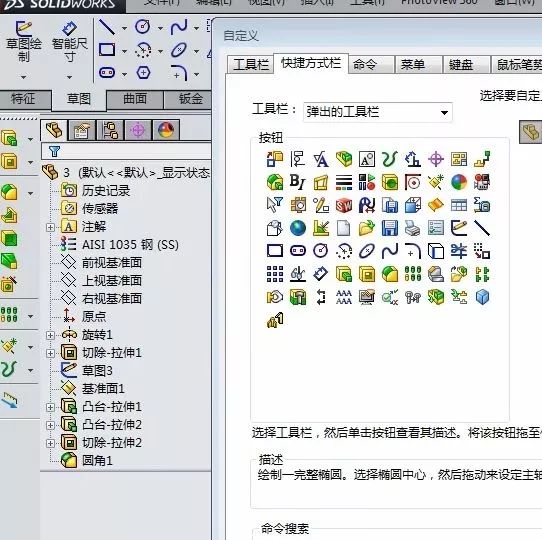
PART2.
指派快捷鍵
SolidWorks允許用戶依據個人習慣指派所有命令的快捷鍵,這樣可以減少了鼠標點取命令的次數從而加快了作圖速度。可以通過單擊工具、自定義、鍵盤標簽找到自己的高頻命令,并指派某單鍵或組合鍵為其快捷鍵。推薦一些常用命令如:“正視于”、“剪裁”、“智能尺寸”、“中心線”等。
至此SolidWorks的個性定制已經完成,利用鼠標查找選取特征、觀察模型。使用快捷鍵快速建立草圖、幾何關系,利用定制的適合自己的工具欄建立新的特征最終完成三維模型的建立。在熟練了SolidWorks基本繪圖命令后。通過以上個性的定制之后一定能讓你的操作擺脫繁雜快捷。
PART3.
使用中心線和基準面
很多教程在講解創建草圖時并沒有強調具體創建草圖的步驟,只要所創建的草圖滿足形位尺寸要求即可。草圖是創建特征的基礎,中心線隸屬草圖的范疇,在草圖中起參考的作用,對模型的形狀并不起作用。
由于SolidWorks具有參數化造型的特點,如果我們在創建草圖時使用中心線配合幾何關系來約束所創建的二維草圖的形狀,利用智能尺寸約束整個草圖的形位尺寸,表面上看這樣做增加了建模步驟,但對以后零件的修改是非常有益的。
因為機械零件有很大一部分是具有對稱結構的,建立中心線和基準面能很好的保證零件的對稱性,同時方便特征建立。接到一個模型我們首先就是要分析模型的幾何特點以及可能會出現修改的尺寸。由圖1將該零件分解為1側板、2底板兩部分,他們可以通過繪制草圖拉伸構建;不同型號的汽車起重機所選材料的厚度不同、安裝孔的形位尺寸會變化、45mm的尺寸也會有所不同,根據其三維特征并考慮以上可能需要編輯的參數我們確定建模步驟為:
(1)首先根據2側板的輪廓建立草圖拉伸形成三維實體;
(2)根據1底板的輪廓建立草圖,并建立相應的幾何關系智能尺寸,以后需要修改形狀時只需編輯這些尺寸數值即可,拉伸形成三維實體;
(3)選擇2的草圖所在面和1草圖棱的中點建立新的基準面,鏡像2完成零件的三維建模。
至此我們已經完成了前吊鉤的三維建模,通過以上建模過程我們能很好的去進行編輯,模型不會因尺寸變化而出錯,繪制的草圖是直接使用圖1的dwg文件粘貼的經過簡單的修改既可以進行拉伸操作,對于已經有了dwg文件的零件轉化為三維模型十分的方便。
PART4.
快捷復制命令
選擇需要復制的特征按住ctrl鍵拖動可復制出所需的特征,在草圖環境下選中需要復制的草圖按住ctrl鍵拖動可快速復制出草圖,在裝配體體中您可以按住ctrl鍵,拖動一個裝配體中的零部件,如此可以在裝配體上生成該零部件的另外一個實例,同理對于新建基準面仍可以應用按住ctrl拖動的辦法,在雙擊修改具體的尺寸數值。
PART5.
巧妙添加約束
草圖繪制過程中使用相對多的就是如何繪制帶中心線的對稱圖形,我們可以使用智能尺寸添加兩個尺寸數值;也可以使用繪制一點,添加點與中心線重合約束;
使用放樣命令時,會發現模型生成錯誤,不能完成請求,原因在于Solidworks的放樣命令要求路徑與放樣輪廓需要相交,如果兩個草圖之間沒有相交則造成建模錯誤,對于3D草圖通過添加重合約束很難保證要求,這時我們添加穿透命令,就一定能保證路徑與輪廓相交。
順便強調一下,很多初學者雖然做到了路徑與輪廓相交但是人不能放樣,這可能因為建立了多個路徑,這些路徑是在同一個草圖上建立的,Solidworks要求放樣路徑為不同草圖才能完成建模。
PART6.
使用相機視圖
使用photoworks渲染產品最終效果圖時,一定要使用相機視圖,普通視圖渲染出來的圖片會出現近小遠大的情況,使人看起來不舒服,有一種失真的感覺。調整相機的位置得到的相機視圖能真實的表現模型。
PART7.
復雜耦合模型的建立
對于復雜的耦合模型,如果我們分別建立,會使建立過程難于掌握,需要通過大量計算,有時仍不能做到完全配合,這時我們可以考慮整體建模,當構建好整個模型后,通過兩次應用拉伸切除命令得到耦合的兩個模型如減速機箱體的模型,這樣得到的模型能保證完全重合。
PART8.
調整更佳視圖
Solidworks為我們提供了多種視圖模式,如線框圖,隱藏線可見等模式,通過切換可以找到適合建模的視圖,如我們需要引用某些不易選擇的線時就可以使用線框視圖將其選中。但有時需要創建的模型具有比較復雜內部結構仍不能滿足需要,這時我們可以定向剖視圖,用來觀察內部的結構。

PART9.
快速查找斷裂的約束關系
在Solidworks的使用過程中往往因模型的需要而更改一些特征的建立順序或是刪除一些特征,這樣由于父子關系、草圖約束條件的存在,可能對后續特征造成影響。
這時就需要找到并刪除已經不存在的約束限制,只需編輯出錯的草圖,單擊工具欄中的“顯示/刪除幾何關系”的圖標找出草圖中過定義或是懸空的幾何關系。當對話框出現時,單擊準則并從其下拉清單上選擇過定義或懸空刪除所有即可,懸空的幾何關系就被取消了。
PART10.
添加工程圖模板
Solidworks的默認工程圖模板并不符合我們國家的制圖標準,通過修改原來的模板為符合我國制圖標準的模板格式如標題欄、圖層、箭頭等,另存為drwdot的模板格式文件,保存位置為安裝目錄/date/template/文件夾中。
另外如果愿意可以加上屬性鏈接,這樣可以和實體相關連,重量、文件名等相關的東西在做工程圖的時候可以自動生成了。
審核編輯黃宇
-
solidworks
+關注
關注
7文章
560瀏覽量
25630 -
三維建模
+關注
關注
0文章
37瀏覽量
3643
發布評論請先 登錄
相關推薦
如何選擇SOLIDWORKS正版軟件代理商 微辰三維
SOLIDWORKS CSWE認證考試 微辰三維
SOLIDWORKS認證考試報名 微辰三維
SOLIDWORKS教育版——初探三維世界,激發無限想象
詳細介紹三維建模的優勢和未來發展方向
三維可視化建筑建模特點
泰來三維 三維激光掃描結合BIM在工廠掃描建模中的優勢
cad如何進行三維建模
SolidWorks軟件 強大的三維設計軟件

車架三維掃描逆向建模大尺寸部件stl建模曲面逆向設計方案

泰來三維|三維掃描服務_三維激光掃描儀測量山體滑坡點云建模
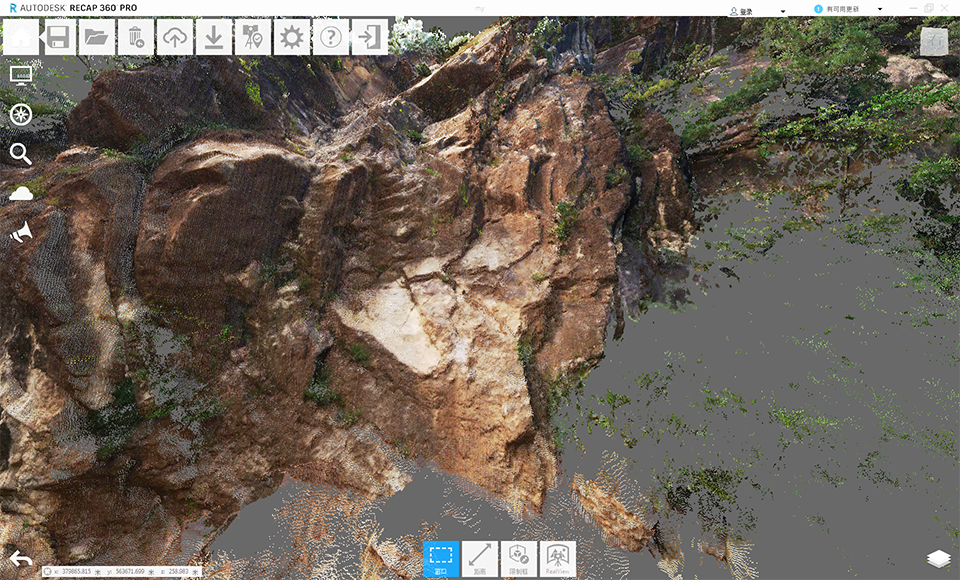
三維掃描服務項目-工廠三維掃描建模

泰來三維|文物三維掃描,文物三維模型怎樣制作





 SOLIDWORKS三維建模的十大應用技巧
SOLIDWORKS三維建模的十大應用技巧

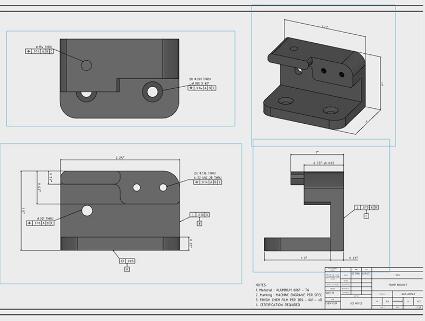










評論